EV录屏(EVCapture)是一款国产免费的视频录制工具+直播推流软件。不但可以录制视频,还可以直接推流直播。它与目前市面上类似视频录制直播软件最大的不同点在于其完全免费(在使用过程中不收取任何费用);无广告界面;输出视频文件体积极小。EV录屏(EVCapture)集视频录制和Rtmp网络串流为一体,低内存,低cpu消耗,支持市面所有主流系统。能够桌面任意选择录制区域;支持插入多摄像头并添加多种图片和文字水印;内置流媒体服务器,能够在局域网内便捷的分享桌面。
【无水印、无限制,想录就录】
1、多种录制模式
全屏录制、选区录制、窗口录制、只录摄像头、只录音频
免费不限时长,多种录制模式,满足不同的录制需求,支持嵌入摄像头组合录制
2、音频采集
麦克风录制、系统声录制
可麦克风和系统声单独录制,也可组合录制,允许录制中随时更改录制音频
3、场景编辑
图片水印、文字水印、可嵌入摄像头、绿幕抠图
可自定义录制场景,自由添加文字水印,图片水印,嵌入摄像头,打造自己专属的视频标记
绿幕抠图:一键去除摄像头绿幕背景,轻松抠人像
高级功能更支持保存水印记录,保存场景,下次录制可一键复用
4、定时录制
计划录制、固定时长录制
支持设定开始录制时间和录制时长,在设定的时间自动开始录制和结束录制
支持设定单个视频录制时长,到达限定值自动结束录制
5、直播推流
本地直播、在线直播
本地直播:支持局域网内小范围同屏观看
在线直播:一键推送到各大直播平台,操作简单快捷
高清画质,低延迟,多种直播方式,满足不同的直播需求
【更多高级功能,等你体验】
丰富的高级功能,满足多样化录制需求和使用场景
1、分屏录制:支持添加画布背景,屏幕选区,摄像头图片、文字水印,满足多样化录制需求
2、桌面画板:在录制中使用画笔和文字等进行标注,随时画出重点
3、按键显示:开启该功能后键盘上的按键操作会实时显示在桌面上
4、鼠标设置:可自定义录制中鼠标点击效果,支持录制鼠标轨迹,增强录制视频观看体验
5、选区拖动:解锁此功能后,选区录制模式,支持录制中实时移动选区位置
6、声音优化:支持麦克风增强、音频降噪
7、场景保存:保存最新的录制场景,下次录制无需重新编辑,可快速复用场景开启录制
8、众多实用工具:有视频变速、视频修复、高清转码、制作gif、批量水印、串流存盘等功能
【录课、游戏直播不够生动怎么办】
桌面和摄像头组合录制
在选择全屏/区域录制桌面时,还可以叠加摄像头
【网络上课、游戏解说想要来段画外音】
系统音、麦克风音切换录制
可单独录制系统音或麦克风音,也可以同时录制
【课程录制想要教学效果更直观】
三分屏课程录制
课程PPT、教师摄像头、教学大纲三个场景同步进行
还可以自由编辑背景图
【不同教学场景,如何快速制作】
开启场景编辑
图片、文字、摄像头随意组合,满足你的多种需求


































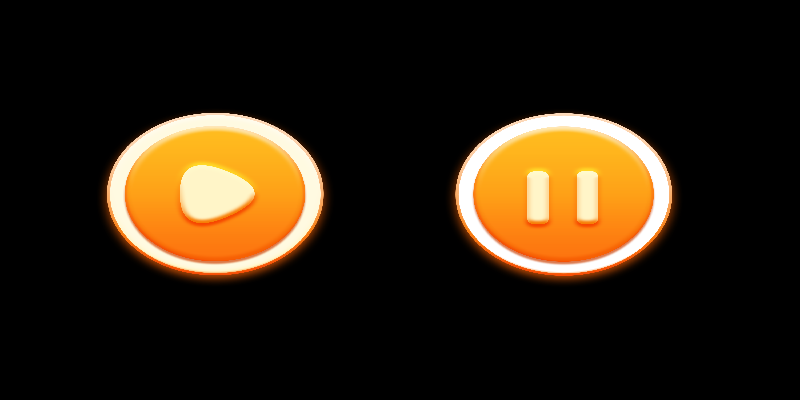

















































 金山打字通
金山打字通





















 扫描二维码可直接下载到手机
扫描二维码可直接下载到手机 六界仙尊
六界仙尊 开心消消乐
开心消消乐 欢乐斗地主
欢乐斗地主 PDF转Word
PDF转Word PPT转PDF
PPT转PDF 全屏阅读
全屏阅读 PDF合并
PDF合并













 X
X




 EV录屏
EV录屏